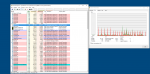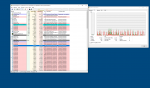RitterderRunde
Lt. Commander
- Registriert
- Dez. 2006
- Beiträge
- 1.583
Hallo Leute,
ich benötige euren Rat!
Mit eurer Hilfe, versuche ich herauszufinden warum diese Spikes dauerhaft erscheinen(im Idle).
Zudem habe ich keine Programme laufen (steam etc ist aus)
Windows ist 2-3 Tage alt. 1809 Windows 10 pro
Warum mich diese Spikes nerven? Weil ich den Verdacht habe, dass ich deswegen bei zB BFV sporadische Ruckler habe die Jenseits gut und Böse sind.
Über den Ressourcenmonitor werde ich irgendwie nicht glücklich, er zeigt mir zwar auch die einzelnen Cores an inklusive Auslastung, aber (!!!) die Auslastung nur als "Gesamtes".
Will heißen: Die Spikes sieht man nur im Core 0 & 4 aber "markieren" tut er nur den GesamtCore (0-15)..
Gibt es ggf. ein anderes Monitoring Programm? Oder existieren Tricks?
Danke voraus
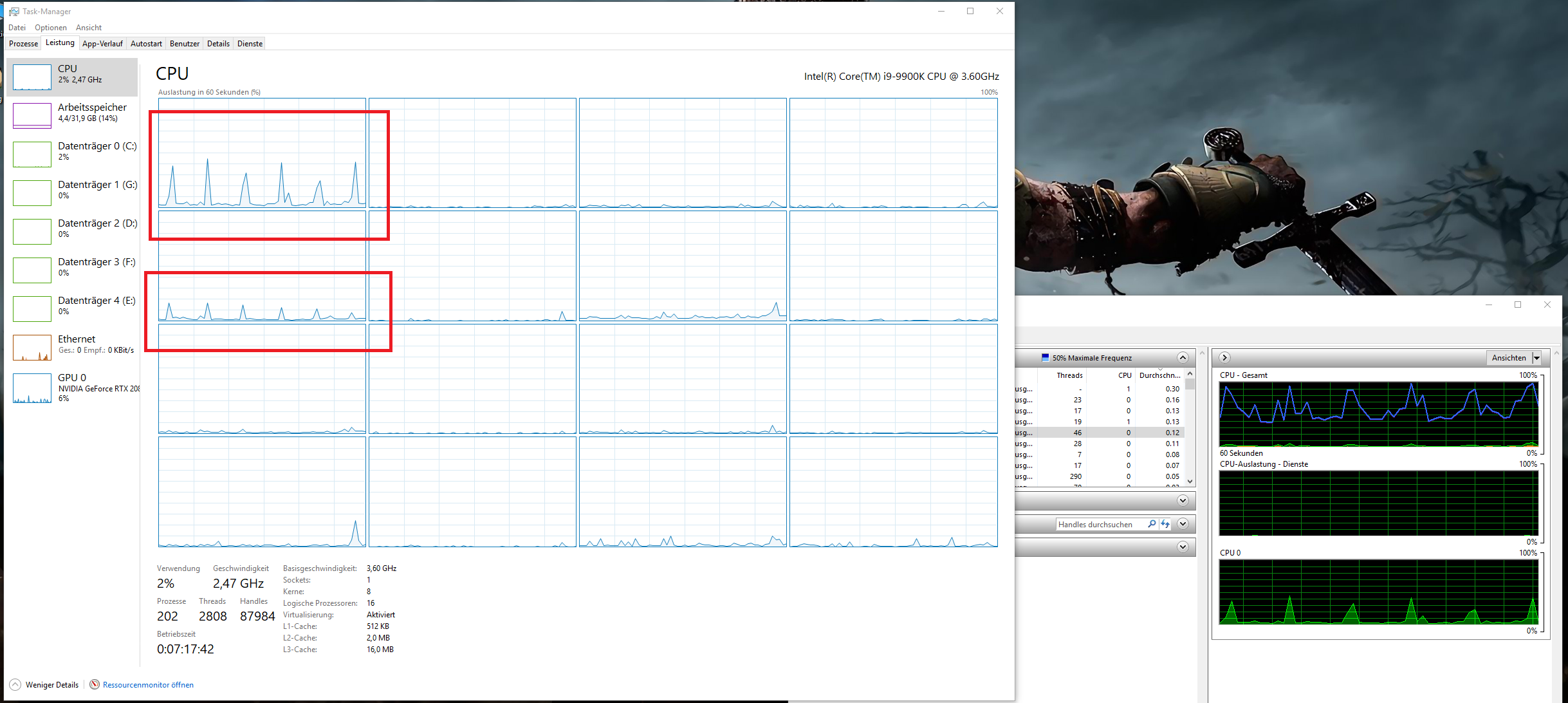
ich benötige euren Rat!
Mit eurer Hilfe, versuche ich herauszufinden warum diese Spikes dauerhaft erscheinen(im Idle).
Zudem habe ich keine Programme laufen (steam etc ist aus)
Windows ist 2-3 Tage alt. 1809 Windows 10 pro
Warum mich diese Spikes nerven? Weil ich den Verdacht habe, dass ich deswegen bei zB BFV sporadische Ruckler habe die Jenseits gut und Böse sind.
Über den Ressourcenmonitor werde ich irgendwie nicht glücklich, er zeigt mir zwar auch die einzelnen Cores an inklusive Auslastung, aber (!!!) die Auslastung nur als "Gesamtes".
Will heißen: Die Spikes sieht man nur im Core 0 & 4 aber "markieren" tut er nur den GesamtCore (0-15)..
Gibt es ggf. ein anderes Monitoring Programm? Oder existieren Tricks?
Danke voraus